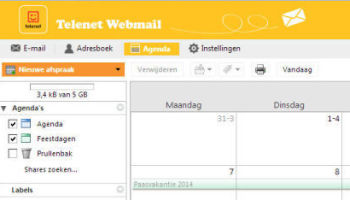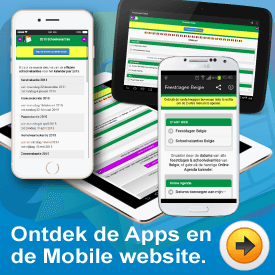Telenet Webmail Agenda: Feestdagen Belgie toevoegen (en schoolvakanties).
Het is nu mogelijk om jouw eigen Agenda in Telenet Webmail gratis uit te breiden met de exacte datums van alle Belgische wettelijke feestdagen en schoolvakanties van Belgie.
Deze pagina heeft betrekking op de online versie van de Agenda van de Telenet Webmail die je gebruikt in je internet browser.
Volg deze instructies om de datums toe te voegen.
Screenshots.
Bekijk deze schermafdrukken van het eindresultaat en de installatie instructies. Zo krijg jij een beter inzicht in de stappen die in het volgende hoofdstuk worden uitgelegd.
Vereisten.
Instructies.
- Open je Telenet Webmail in je internet browser.
- Klik in de menubalk bovenaan op “Agenda”.
- Klik in de linkerkolom achter het lijntje met de titel “Agenda’s” op de knop “Wieltje”.
- Klik op de optie “Externe Agenda toevoegen”. Er wordt nu een dialoog schermpje getoond.
- Klik op de optie “Google Agenda”. Klik op de knop “Volgende”.
- De tweede stap wordt nu getoond in het dialoog schermpje. Vul de velden in:
- Type:
iCAL-abonnement - ICS URL:
http://www.google.com/calendar/ical/feestdagenbelgie%40gmail.com/public/basic.ics
- Type:
- Klik op de knop “Volgende”.
- De derde stap wordt nu getoond in het dialoog schermpje. Vul de velden in:
- Naam: geef een naam aan deze externe kalender.
BijvoorbeeldFeestdagen Belgie - Kleur: kies een kleur voor deze kalender.
BijvoorbeeldGroen - Exclude this calendar from free/busy times: Dit aanvinken.
- Naam: geef een naam aan deze externe kalender.
- Klik op de knop “OK”.
- Nu is het tijd voor koffie. De Telenet Webmail gaat de nieuwe agendagegevens inlezen. Je dient eenmalig ongeveer 30 seconden te wachten.
- Druk op de “F5 toets” in je internet browser om de Telenet Webmail te vernieuwen.
- Klik in de menubalk bovenaan op “Agenda”.
- Klaar! Je ziet nu in de linkerkolom dat er een nieuwe kalender is toegevoegd (in de kleur Groen als je in de vorige stap Groen als kleur hebt gekozen).
- Ga in jouw agenda naar een maand met feestdagen of schoolvakanties en je zal zien dat de juiste dagen zijn ingevuld. Klik op een feestdag of schoolvakantie voor meer informatie.
Tips & Tricks.
- Je kan de feestdagen/schoolvakanties tonen of verbergen in jouw agenda. Klik hiervoor in de linkerkolom 1x of 2x op de kalender in de groene kleur.
- Zimbra Help (Telenet Webmail).
Vind je dit ook een interessant artikel?
- Bewaar het in de Favorieten van je browser.
- Kijk op de Facebookpagina Feestdagen België voor nieuwtjes.
- Tip voor Generation Z: bewaar deze info in jouw eigen Google Keep.
Gerelateerde Pagina’s.